La lista de amigos de Steam no funciona: 4 formas de solucionarlo (09.14.25)
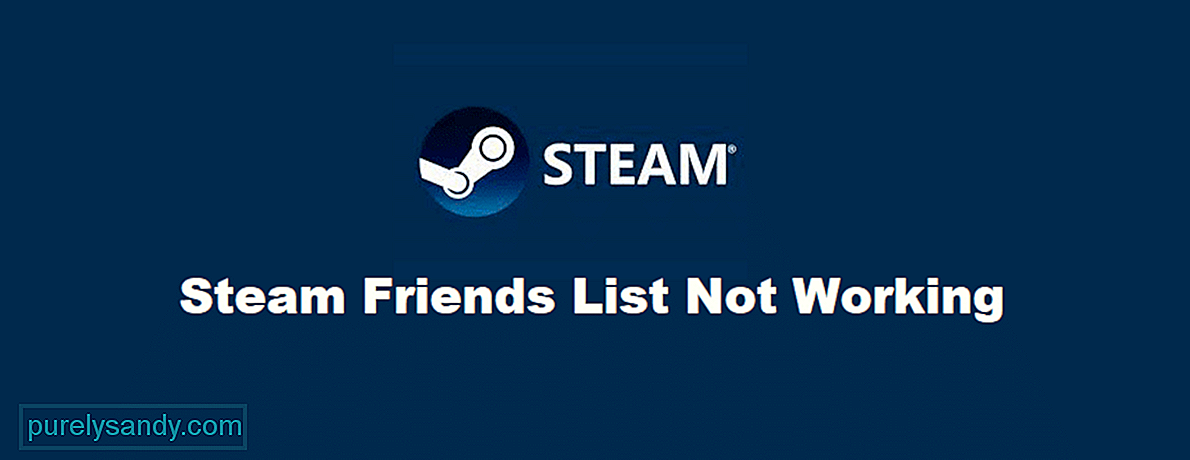 lista de amigos de Steam no funciona
lista de amigos de Steam no funciona Steam es una plataforma en la que puedes comprar todos tus juegos favoritos y luego jugarlos en tu PC a través de dicha plataforma. No solo te permite jugar a dichos juegos, sino que también te permite interactuar con su comunidad, leer sus reseñas, etc. La plataforma permite a los jugadores recopilar secretos y logros relacionados con sus juegos favoritos, lo cual es una característica interesante.
Hablando de interactuar con otros, Steam tiene opciones que te permiten hacer amigos en la plataforma y chatear con ellos también. Puedes aprender todo tipo de cosas sobre estos amigos a través de Steam. Esto incluye todos los juegos que les gusta jugar, lo que han jugado recientemente o están jugando en ese momento, qué productos recomiendan y mucho más.
También le permite claramente para charlar con ellos y formar grupos para jugar videojuegos juntos cuando lo desee. Todo esto se puede hacer a través de la lista de amigos en Steam, que es bastante simple y generalmente funciona bien la mayor parte del tiempo. Pero desde que se actualizó la lista de amigos, ocasionalmente se ha estropeado. A continuación, se muestran algunas soluciones que puede probar en esta situación.
¿Cómo arreglar la lista de amigos de Steam que no funciona?Usa el administrador de tareas en tu computadora para cerrar forzosamente todas las instancias de Steam que se están ejecutando actualmente en su PC. Hay muchos casos en los que hacerlo es todo lo que se necesita para solucionar el problema. Puede abrir el administrador de tareas presionando simultáneamente ctrl, alt y eliminar en su teclado. Aparecerá un menú que le presentará una variedad de opciones, de las cuales solo necesita hacer clic en la que dice "Administrador de tareas". Una vez que lo hagas, el programa se abrirá.
Ahora cierra todas las aplicaciones que se muestran en el Administrador de tareas relacionadas con Steam. Una vez que lo hayas hecho, asegúrate de abrir Steam una vez más. Si aún no se solucionó, intente reiniciar su PC y vea si la lista de amigos está funcionando ahora. Si esto no fue suficiente para solucionar el problema, todavía hay otras soluciones para probar.
Hay muchos casos en las computadoras donde un software tiende a chocar con el otro, lo que en última instancia resulta en una funcionalidad limitada para uno de ellos o para ambos. Esto suele suceder con Steam y los programas antivirus. Muchas de las funciones de la plataforma se vuelven defectuosas cuando usa software antivirus, por lo que se recomienda que lo desactive por el momento.
También debe intentar incluir Steam en la lista blanca de su firewall, ya que podría estar impidiendo que la aplicación funcione correctamente. Una vez que desactive su antivirus y ponga Steam en la lista blanca del firewall de su computadora, intente ejecutarlo nuevamente y la lista de amigos debería funcionar correctamente.
Los archivos menores almacenados por Steam son a veces los culpables de una buena parte de los problemas que enfrenta con la plataforma. Este también podría ser el caso de los problemas que enfrenta con la lista de amigos. Es por eso que se recomienda que elimine los archivos de caché de su sistema e intente que la lista funcione nuevamente.
No tiene nada de qué preocuparse, ya que no hay detalles importantes en ninguno de estos archivos de caché. Puede eliminar fácilmente este caché del cliente Steam. Al abrir el cliente, vaya al menú de configuración y luego diríjase a la configuración de descarga que debería estar en dicho menú. En la pestaña de configuración de descargas, podrás encontrar una opción para borrar el caché de Steam. Hágalo e intente usar la lista de amigos nuevamente.
Como se mencionó anteriormente, fue una de las actualizaciones realizadas específicamente en la lista de amigos la que comenzó a causar todos estos problemas diferentes que están ocurriendo incluso hoy. Afortunadamente, existe una solución sencilla que se puede utilizar para solucionar el problema en este caso.
Todo lo que tienes que hacer es abrir las propiedades de la aplicación Steam haciendo clic derecho en su icono. Ahora inserte las palabras "-nochatui -nofriendsui" en el destino de la aplicación, exactamente como están escritas, sin las comillas. Esto debería revertir la lista de amigos a la versión anterior y solucionar el problema al que se enfrenta.
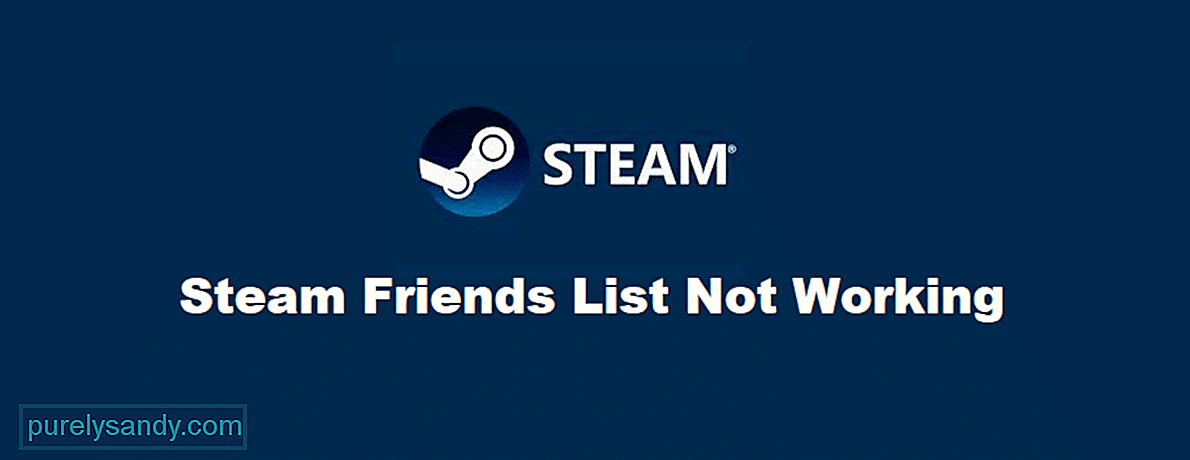
Video de Youtube: La lista de amigos de Steam no funciona: 4 formas de solucionarlo
09, 2025

